
無線技術已經進入我們的生活,更換並不總是舒適的電纜連接。很難高估這樣的連接的優勢 - 這是動作自由,以及設備之間的快速切換,以及“掛起”每個適配器的幾個小工具的能力。今天我們將談論無線耳機,或者如何將它們連接到計算機。
連接藍牙耳機
大多數現代無線耳機型號配有藍牙或無線電模塊完成,其連接減少到一排簡單操作。如果模型舊或旨在使用嵌入式適配器,則必須使用若干額外的操作。選項1:通過完整模塊連接
在這種情況下,我們將使用耳機附帶的適配器,並且可以具有帶有Mini插孔3.5 mm插頭或帶USB連接器的小型設備的盒子的視圖。

- 將適配器連接到計算機,如果需要,請打開耳機。在其中一個杯子上,應該有一個指示燈,表示連接發生。
- 接下來,您需要以編程方式使用系統連接設備。為此,請轉到“開始”菜單並開始在搜索欄中編寫“藍牙”單詞。窗口中將出現一些鏈接,包括我們需要。
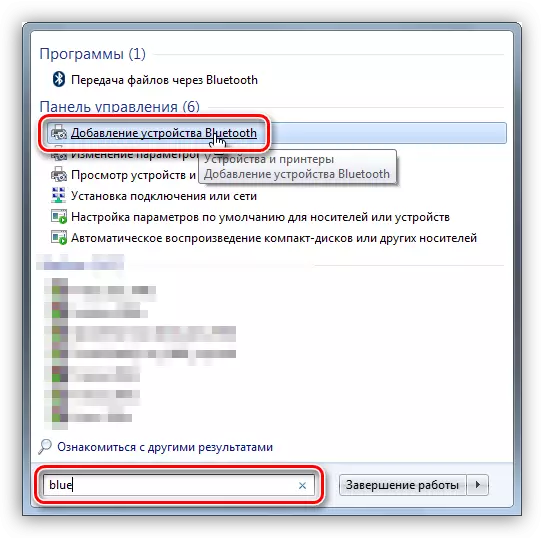
- 在完美的操作之後,“設備嚮導”打開。在這個階段,你需要打開配對。大多數情況下,這是通過按下耳機上的電源按鈕幾秒鐘來完成。在您的情況下,它可以不同 - 閱讀小工具的說明。

- 我們等待列表中的新設備的外觀,選擇它,然後單擊“下一步”。
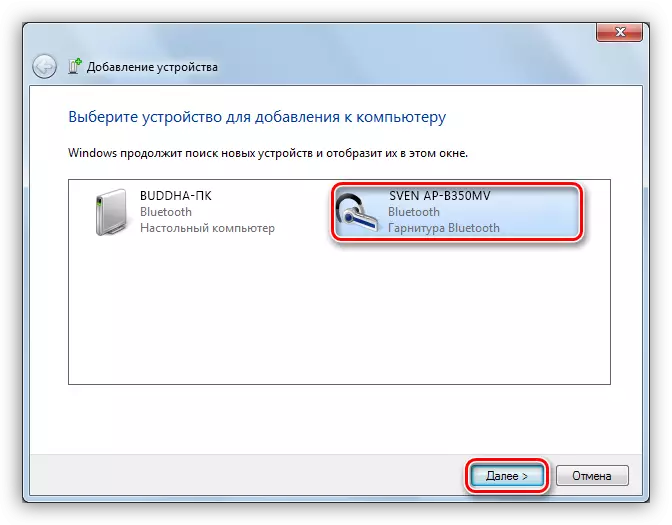
- 完成“Master”後,報告設備已成功添加到計算機,之後可以關閉它。
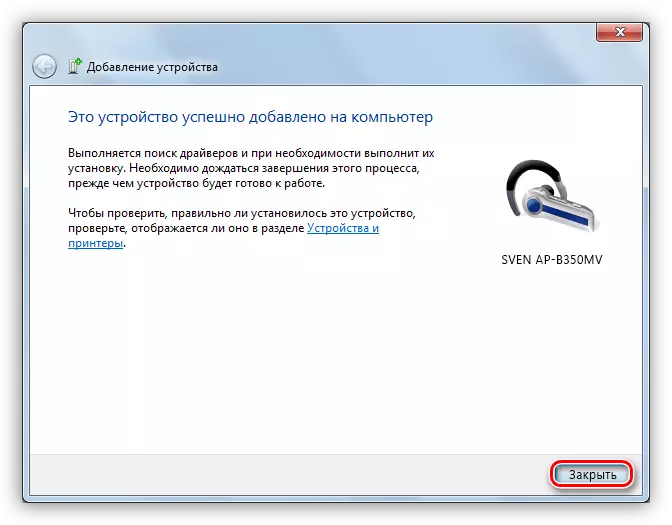
- 我們轉到“控制面板”。
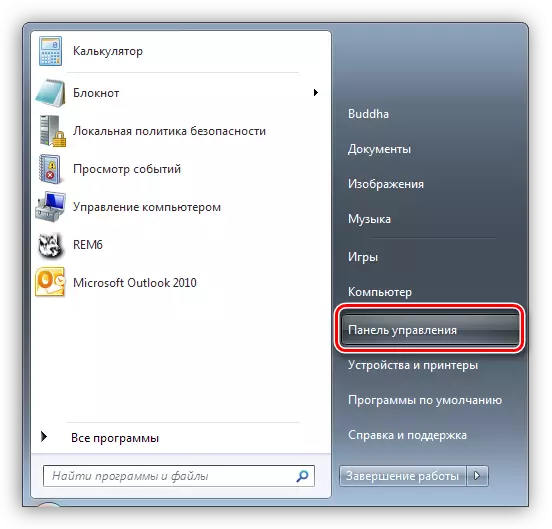
- 轉到applet“設備和打印機”。
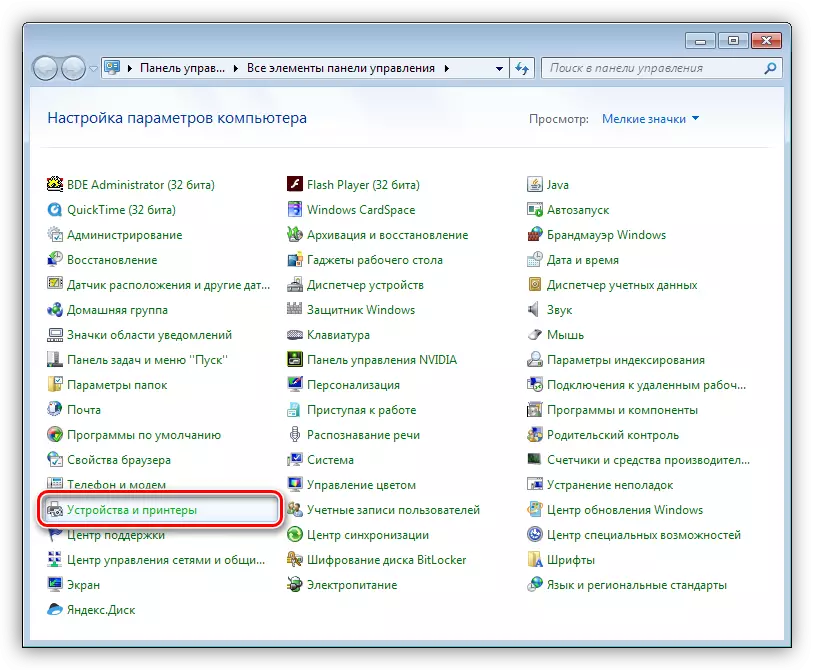
- 我們發現我們的耳機(按名稱),單擊PCM圖標,然後選擇藍牙操作項。

- 接下來,發生設備正常操作所需的自動搜索服務。
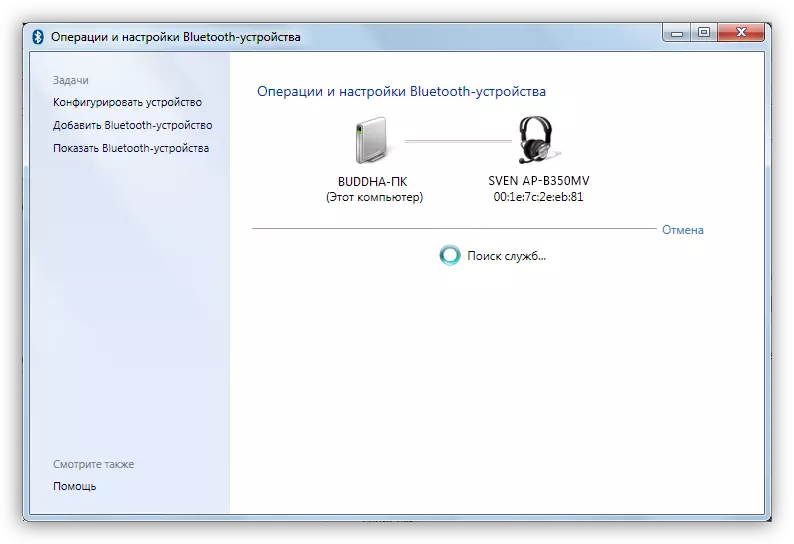
- 完成搜索後,單擊“收聽音樂”並等到出現銘文“已安裝藍牙連接”。
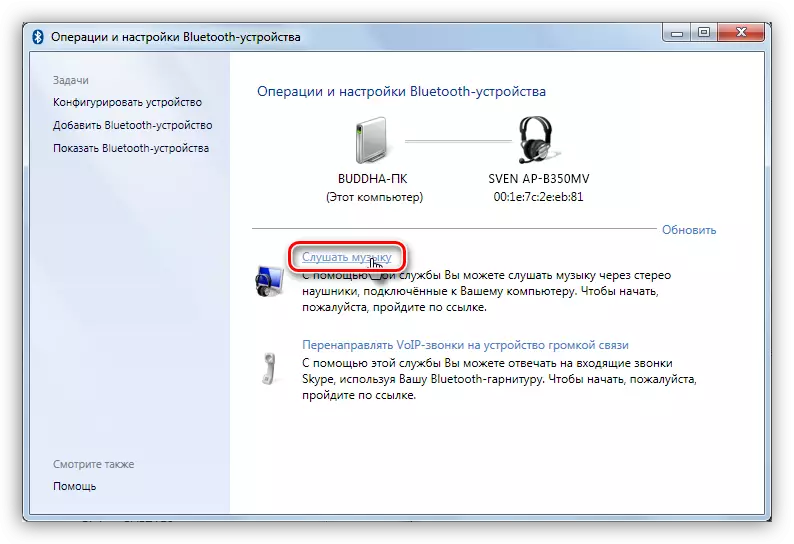
- 準備好。現在,您可以享受耳機,包括內置麥克風。
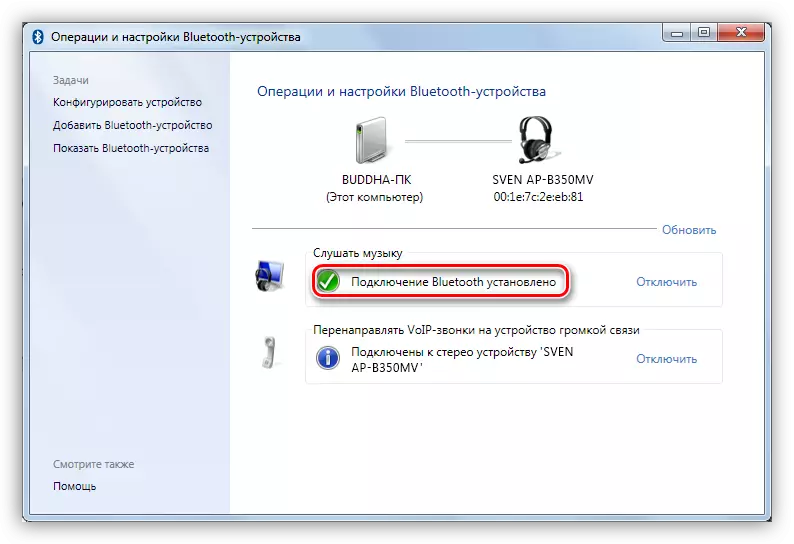
選項2:連接無模塊的耳機
此選項意味著存在內置適配器,在某些主板或筆記本電腦上觀察到。要檢查它足以轉到“控制面板”中的“設備管理器”並找到藍牙分支。如果不是,那麼沒有適配器。
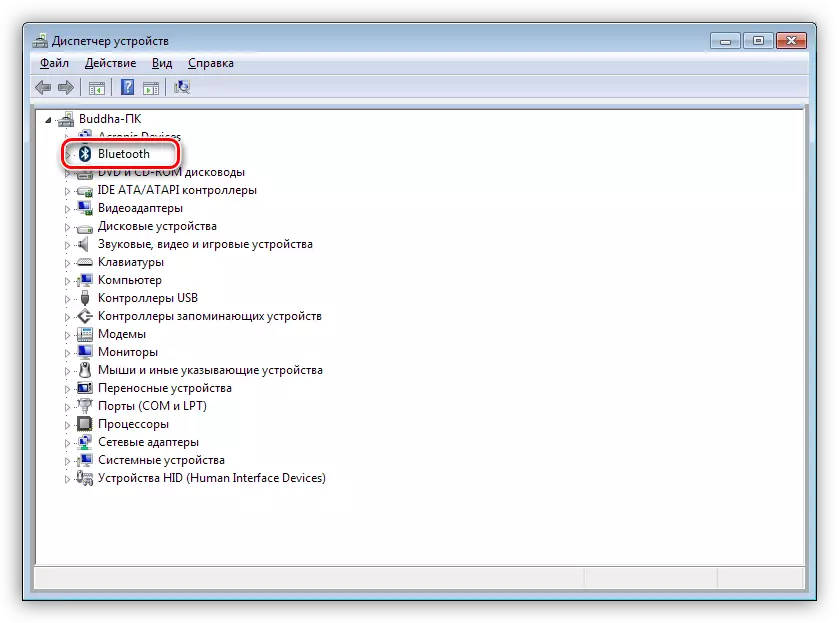
如果不是,您需要在商店購買一個通用模塊。他看起來如上所述,就像一個帶有USB標準連接器的小型設備。

通常包裝包括帶驅動器的驅動器。如果不是,則可能不需要用於連接特定設備的其他軟件。否則,您必須在手動或自動模式下搜索網絡上的驅動程序。
手動模式 - 在製造商官方網站上搜索驅動程序。下面是來自華碩的設備的示例。
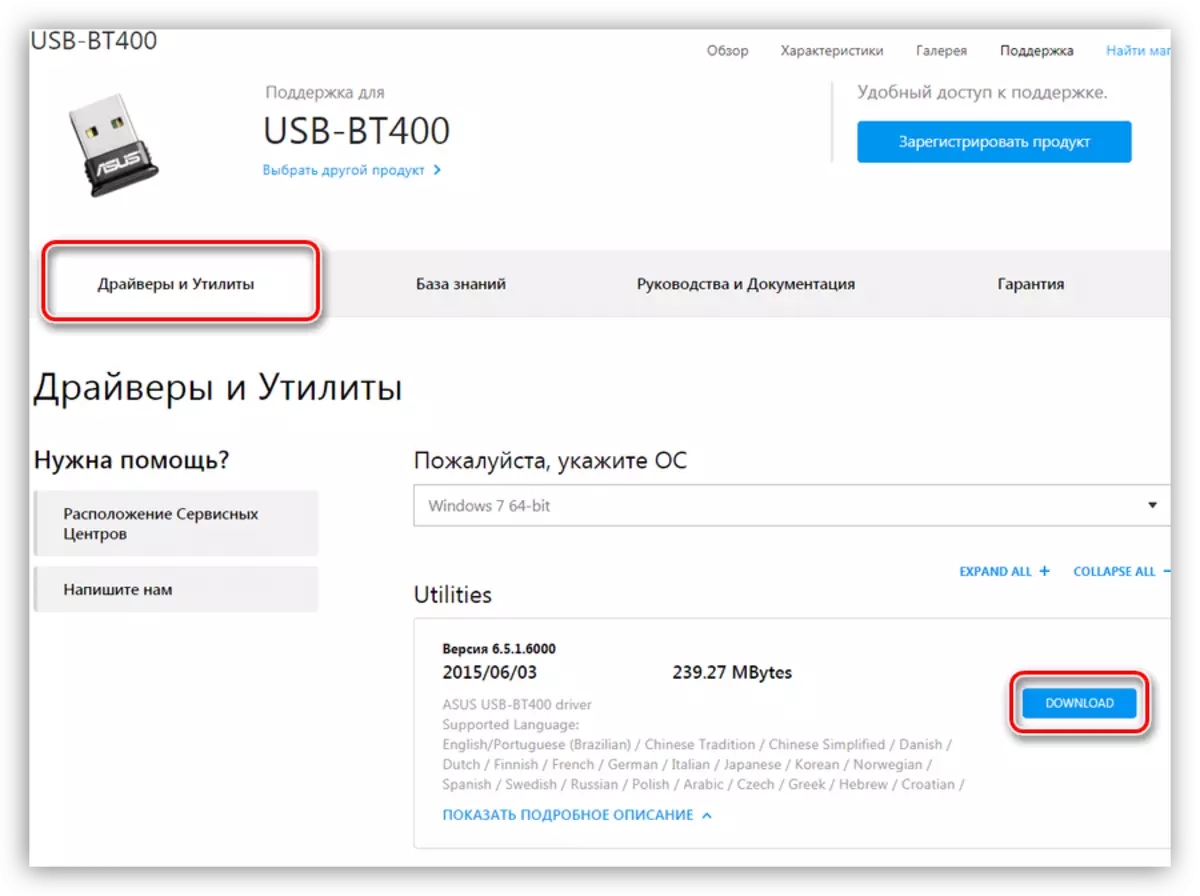
自動搜索直接從“設備管理器”執行。
- 我們在藍牙分支中找到設備,圖標具有黃色三角形的圖標,或者分支丟失,“其他設備”分支中的“未知設備”。
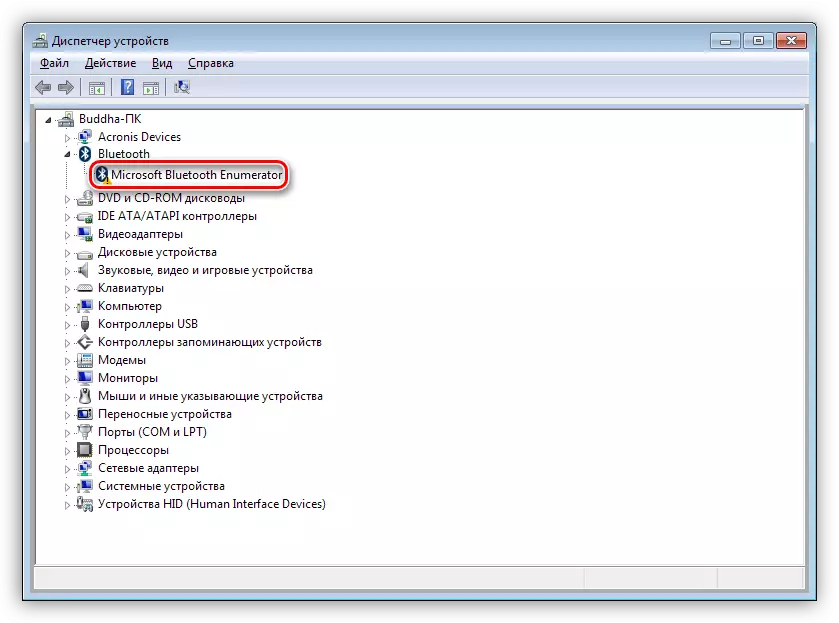
- 單擊設備上的PCM和打開的上下文菜單中,選擇“更新驅動程序”項。
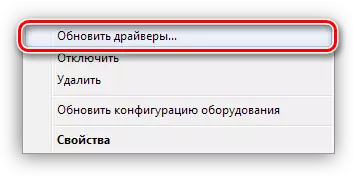
- 下一步是選擇自動網絡搜索模式。
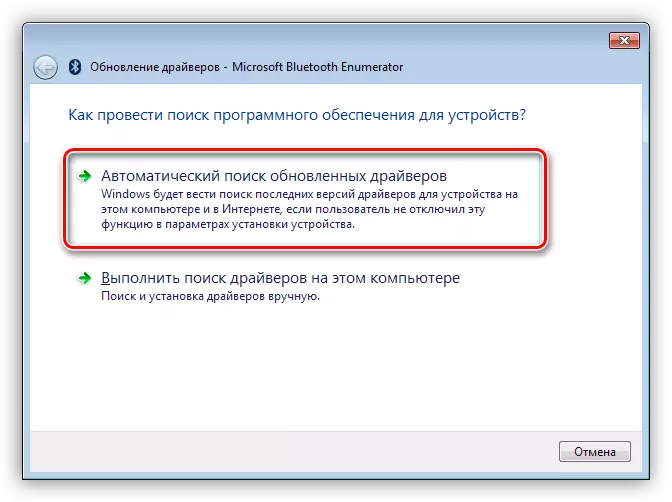
- 我們正在等待程序結束 - 查找,下載和安裝。可靠性重啟PC。
進一步的操作與完整模塊的情況完全相同。
結論
現代設備製造商正在盡一切可能促進與其產品合作。將藍牙耳機或耳機連接到計算機 - 操作非常簡單,讀取本文即使在缺乏經驗的用戶也不會遇到困難。
